如何在 Excel 中为堆积柱形图添加总计标签?
对于堆积条形图,您可以轻松地为堆积条形图的各个组成部分添加数据标签。但有时您需要在堆积条形图的顶部显示浮动的总计值,以便使图表更易于理解和阅读。基本图表功能不允许您为各个组成部分的总和添加总计数据标签。不过,您可以通过以下步骤解决这个问题。
- 在 Excel 中为堆积柱形图添加总计标签(9 个步骤)
- 使用出色的工具为堆积柱形图添加总计标签(2 个步骤)
- 在 Excel 中创建带有总计标签的堆积柱形图(3 个步骤)
在 Excel 中为堆积柱形图添加总计标签
假设您有以下表格数据。
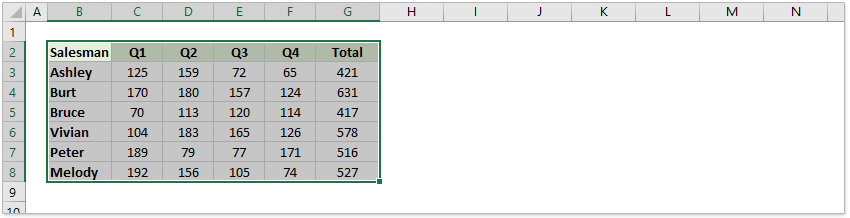
1首先,通过选择要创建图表的数据并点击 插入 > 列,在 2-D 柱形图 下选择堆积柱形图。请参见截图:

现在已创建了一个堆积柱形图。
2然后右键单击 总计系列 并选择 更改系列图表类型 从右键菜单中。

3在 更改图表类型 对话框中,点击 图表类型 下拉列表中的 总计 数据系列,选择 折线图 从下拉列表中,然后点击 确定 按钮。
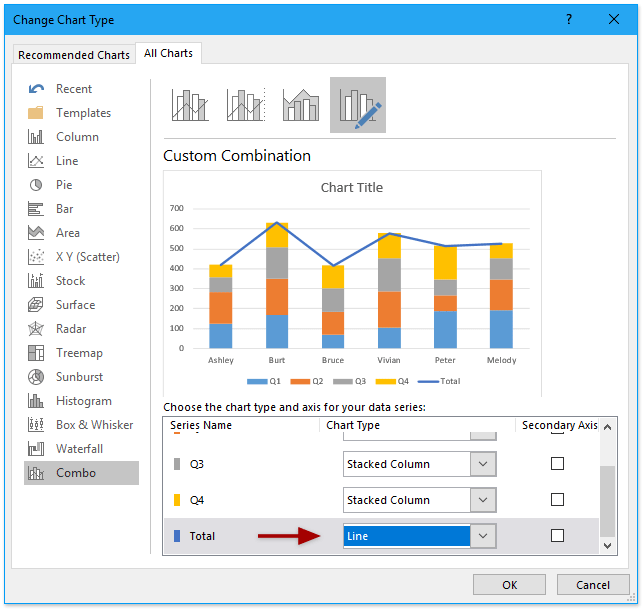
现在 总计 数据系列已更改为折线图类型。请参见截图:
4选择并右键单击新的折线图并选择 添加数据标签 > 添加数据标签 从右键菜单中。请参见截图:

现在每个标签都已添加到总计数据系列的相应数据点上,并且数据标签位于每列的右上角。
5继续选择数据标签,右键单击,并选择 设置数据标签格式 从上下文菜单中,请参见截图:

6在 设置数据标签格式 窗格中,在 标签选项 选项卡下,勾选 上方 选项在 标签位置 部分。请参见截图:

7然后您需要将折线图设置为不可见,右键单击线条,并选择 设置数据系列格式。请参见截图:
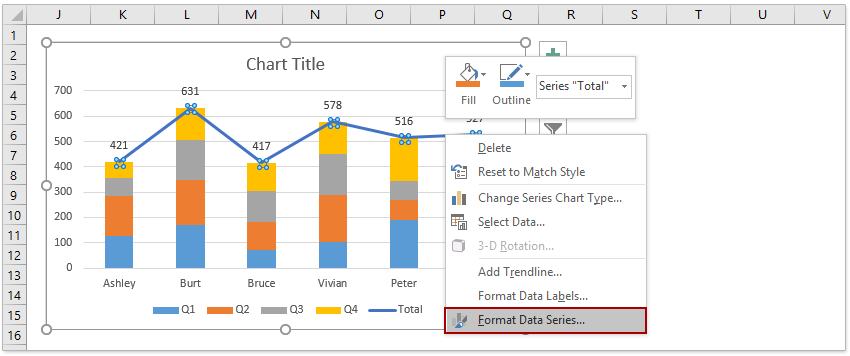
8在 设置数据系列格式 窗格中,在 填充与线条 选项卡下,勾选 无线条 选项。请参见截图:

现在总计标签已添加并显示在堆积柱形图的上方。然而,总计数据系列标签仍然显示在图表区域的底部。
9您可以删除 总计 数据系列标签,右键单击并从上下文菜单中选择删除。或者,您可以选择总计数据系列标签并按 删除 键将其移除。
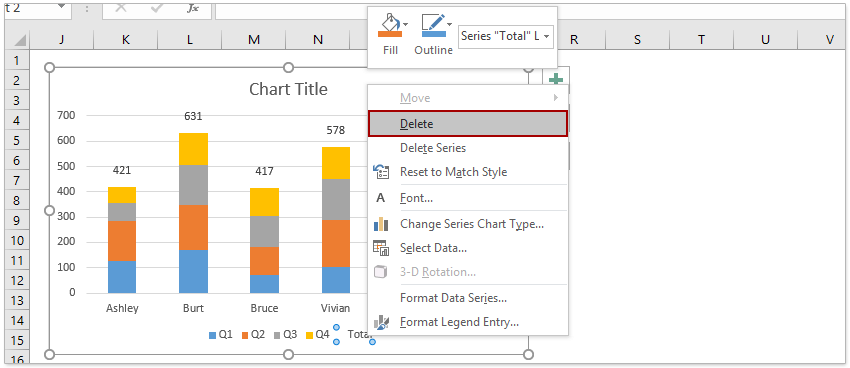
至此,您已经创建了一个堆积柱形图,并为每个堆积柱形添加了总计标签。

使用出色的工具为堆积柱形图添加总计标签
如果您安装了 Kutools for Excel,您可以快速通过一次点击轻松地为堆积柱形图添加所有总计标签。
1创建堆积柱形图。选择源数据,并点击 插入 > 插入柱形图或条形图 > 堆积柱形图.

2选择堆积柱形图,并点击 Kutools > 图表 > 图表工具 > 添加总和标签到图表.
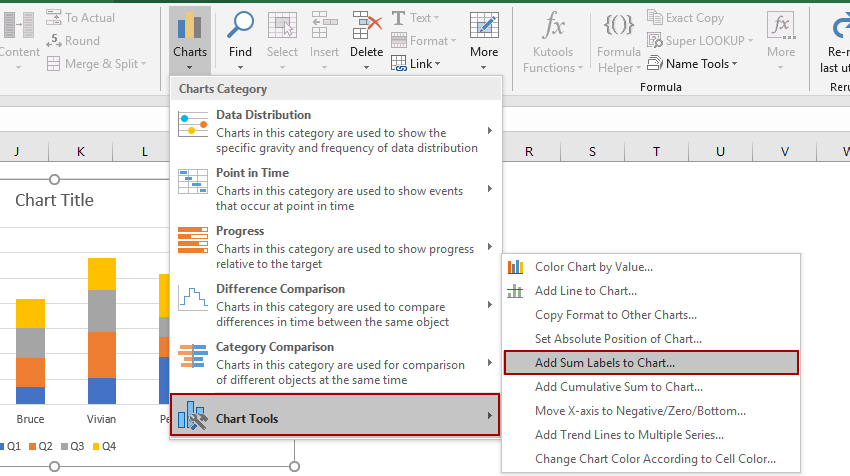
然后所有总计标签立即添加到堆积柱形图的每个数据点上。

在 Excel 中创建带有总计标签的堆积柱形图
如果您安装了 Kutools for Excel,您可以快速通过几次点击同时创建一个带有总计标签和百分比数据标签的堆积柱形图。
1假设您已经准备好了如下截图所示的源数据。

2. 选择数据源,并点击 Kutools > 图表 > 百分比堆积图以启用该功能。
3在百分比堆积柱形图对话框中,请根据需要指定数据区域、轴标签和图例条目,并点击 确定 按钮。

提示:百分比堆积图功能可以基于所选数据源自动选择数据区域、轴标签和图例条目。您只需检查自动选择的范围是否合适即可。
现在带有总计数据标签和数据点标签(显示为百分比)的堆积柱形图已创建。
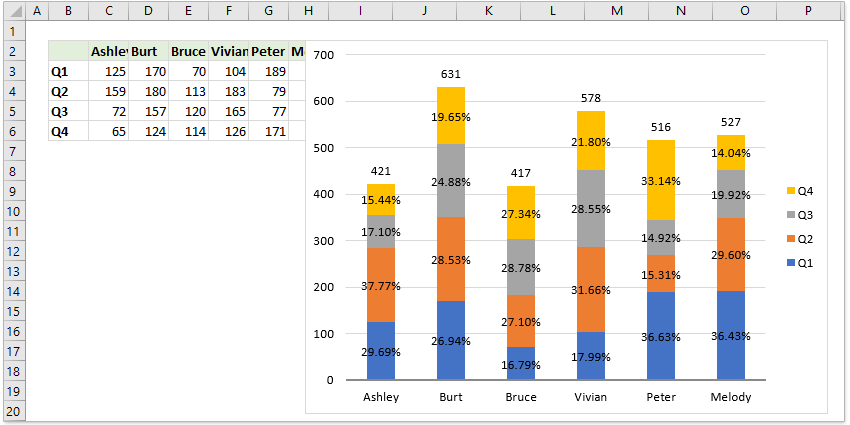
注意:
如果您不需要数据点的百分比标签,您可以右键单击百分比标签并选择 删除 从上下文菜单中。(此操作可以一次移除一组数据系列的百分比标签)
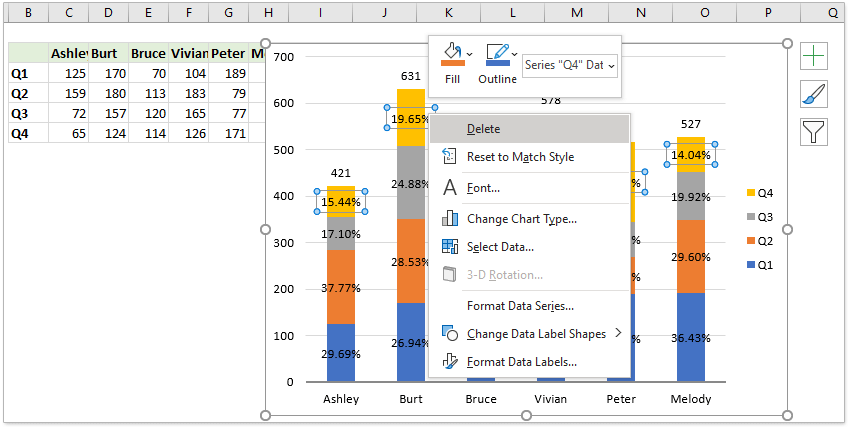
演示:在 Excel 中为堆积柱形图添加总计标签
相关文章:
最佳Office办公效率工具
| 🤖 | Kutools AI 助手:以智能执行为基础,彻底革新数据分析 |代码生成 |自定义公式创建|数据分析与图表生成 |调用Kutools函数…… |
| 热门功能:查找、选中项的背景色或标记重复项 | 删除空行 | 合并列或单元格且不丢失数据 | 四舍五入…… | |
| 高级LOOKUP:多条件VLookup|多值VLookup|多表查找|模糊查找…… | |
| 高级下拉列表:快速创建下拉列表 |依赖下拉列表 | 多选下拉列表…… | |
| 列管理器: 添加指定数量的列 | 移动列 | 切换隐藏列的可见状态 | 比较区域与列…… | |
| 特色功能:网格聚焦 |设计视图 | 增强编辑栏 | 工作簿及工作表管理器 | 资源库(自动文本) | 日期提取 | 合并数据 | 加密/解密单元格 | 按名单发送电子邮件 | 超级筛选 | 特殊筛选(筛选粗体/倾斜/删除线等)…… | |
| 15大工具集:12项 文本工具(添加文本、删除特定字符等)|50+种 图表 类型(甘特图等)|40+实用 公式(基于生日计算年龄等)|19项 插入工具(插入二维码、从路径插入图片等)|12项 转换工具(小写金额转大写、汇率转换等)|7项 合并与分割工具(高级合并行、分割单元格等)| …… |
通过Kutools for Excel提升您的Excel技能,体验前所未有的高效办公。 Kutools for Excel提供300多项高级功能,助您提升效率并节省时间。 点击此处获取您最需要的功能……
Office Tab为Office带来多标签界面,让您的工作更加轻松
- 支持在Word、Excel、PowerPoint中进行多标签编辑与阅读。
- 在同一个窗口的新标签页中打开和创建多个文档,而不是分多个窗口。
- 可提升50%的工作效率,每天为您减少数百次鼠标点击!
所有Kutools加载项,一键安装
Kutools for Office套件包含Excel、Word、Outlook和PowerPoint的插件,以及Office Tab Pro,非常适合跨Office应用团队使用。
- 全能套装——Excel、Word、Outlook和PowerPoint插件+Office Tab Pro
- 单一安装包、单一授权——数分钟即可完成设置(支持MSI)
- 协同更高效——提升Office应用间的整体工作效率
- 30天全功能试用——无需注册,无需信用卡
- 超高性价比——比单独购买更实惠